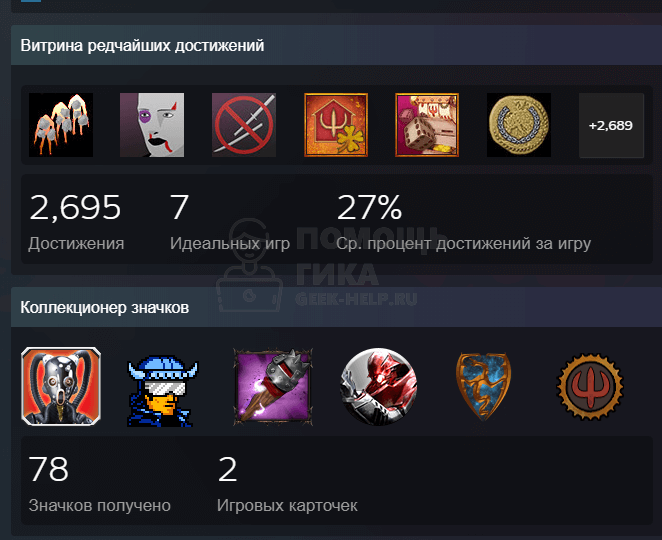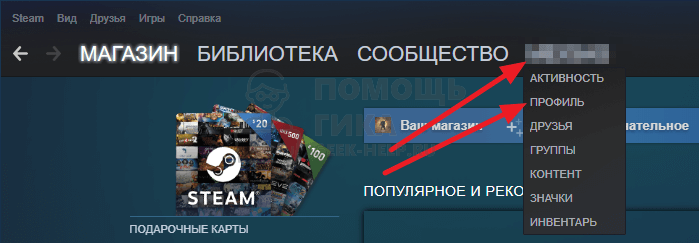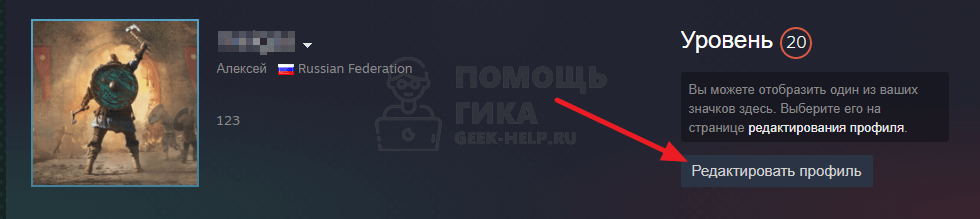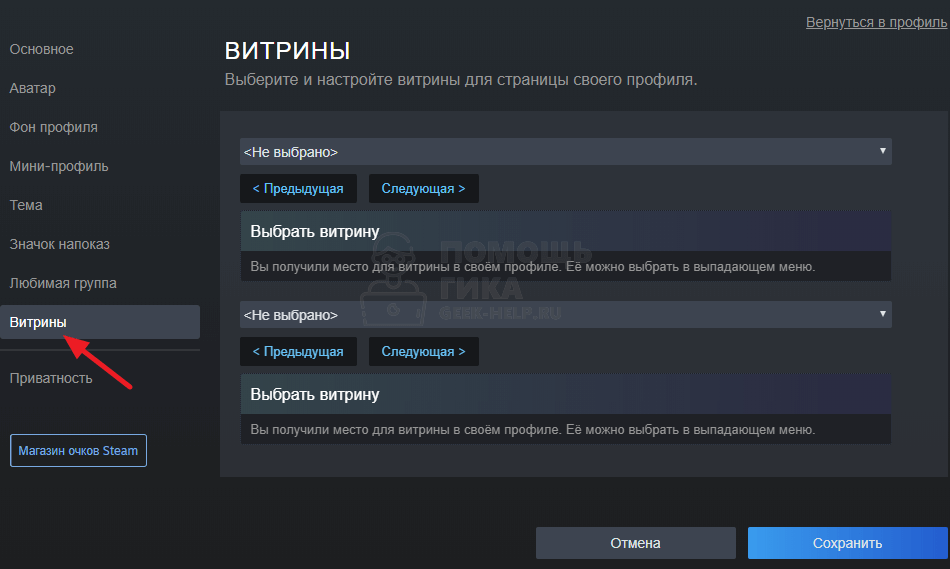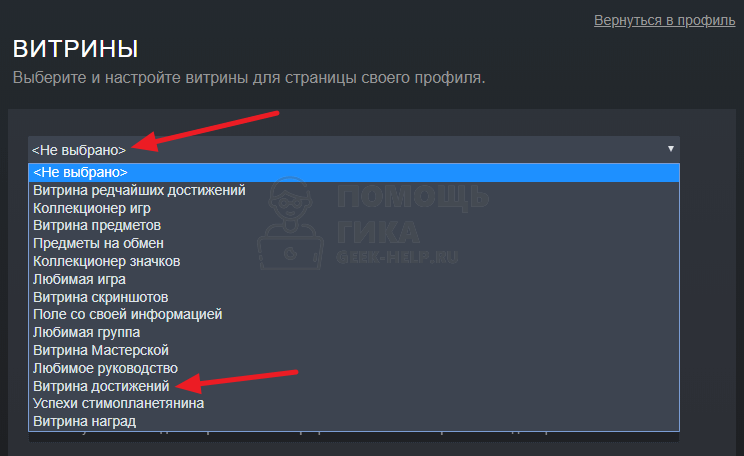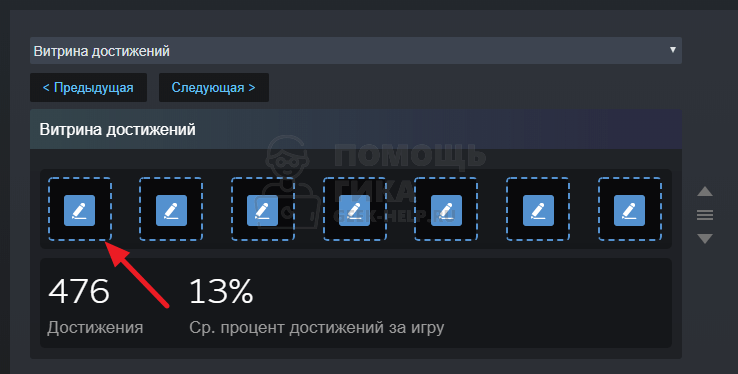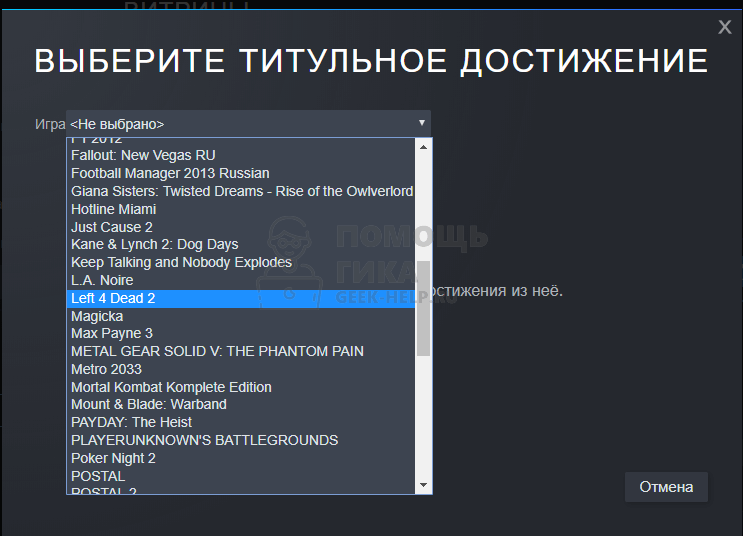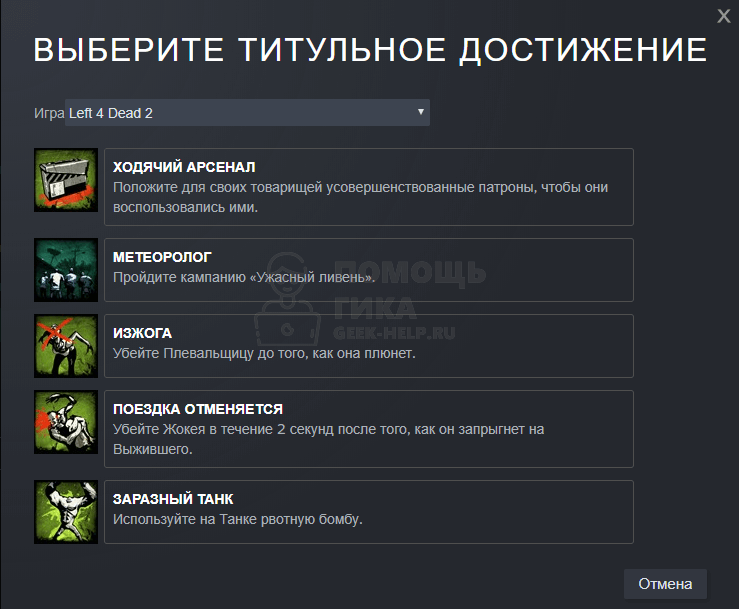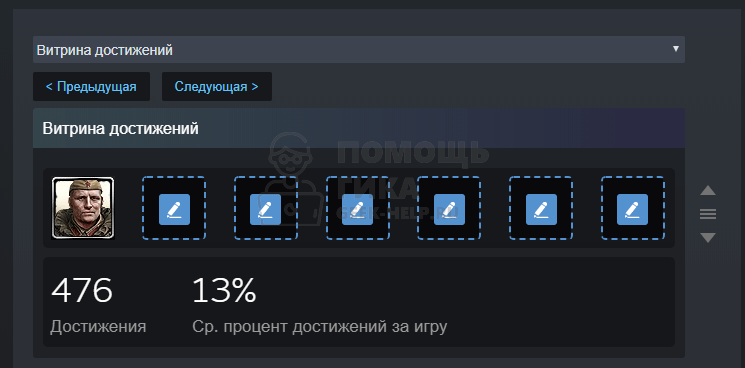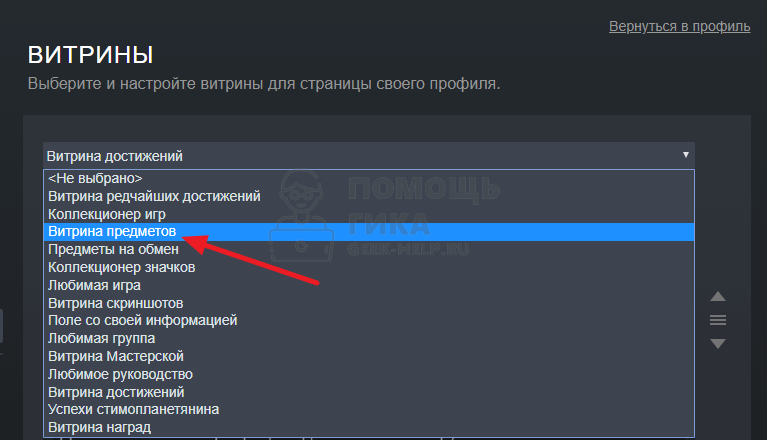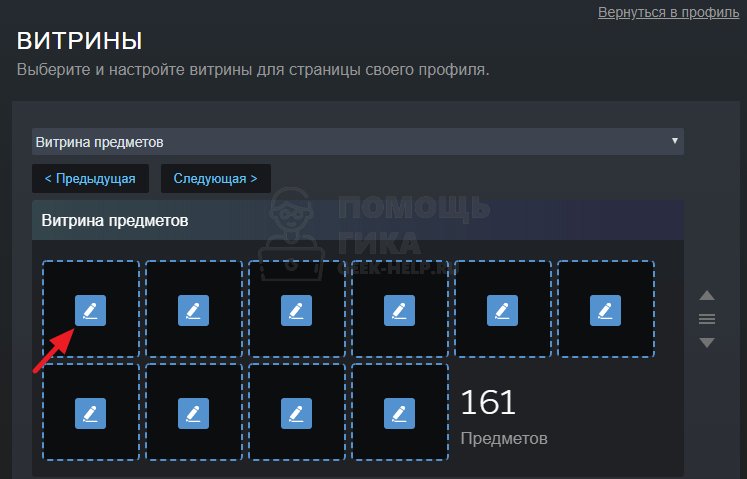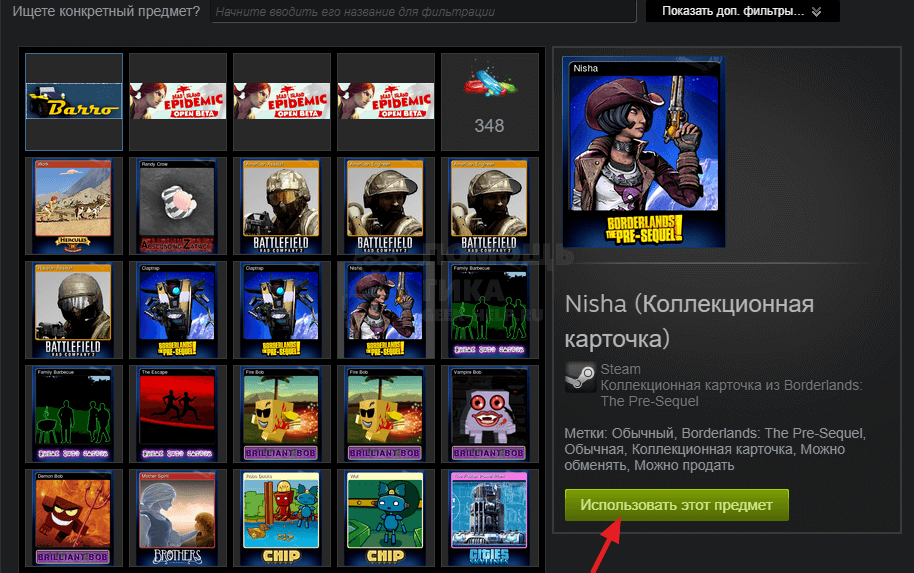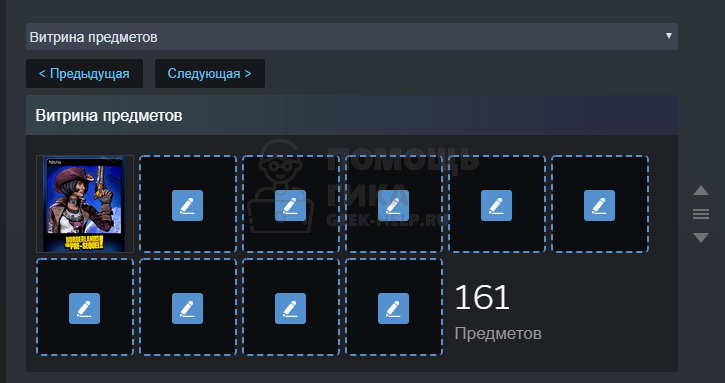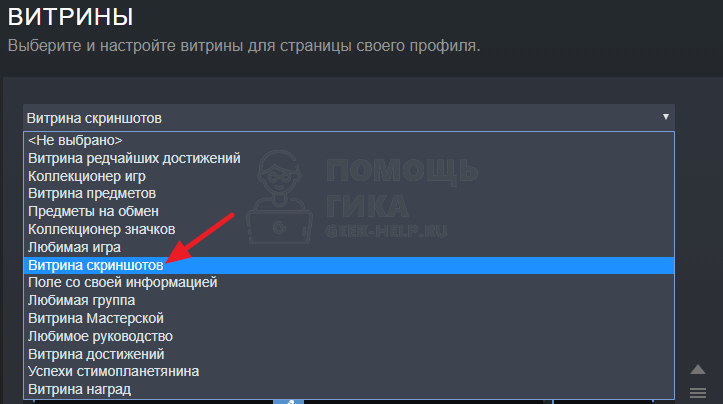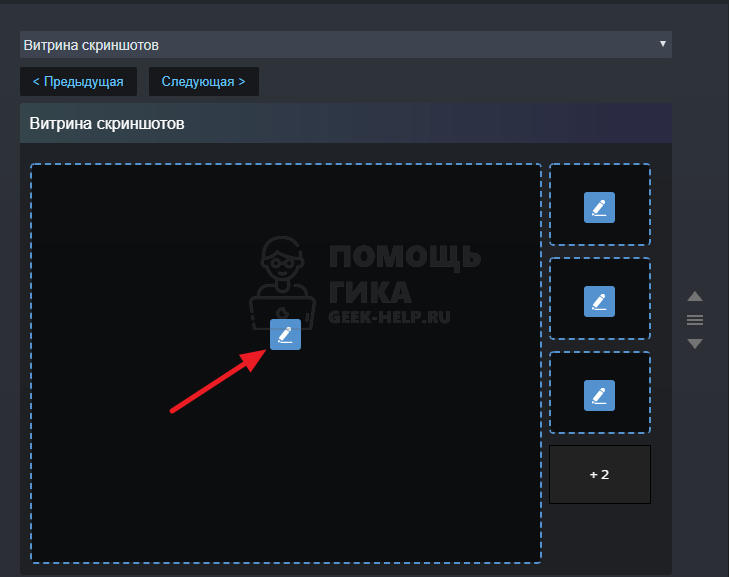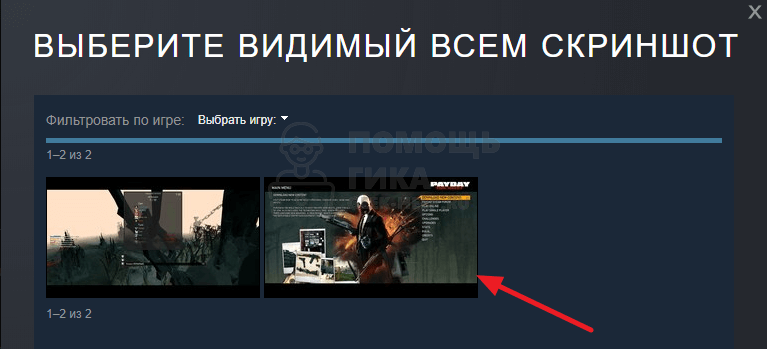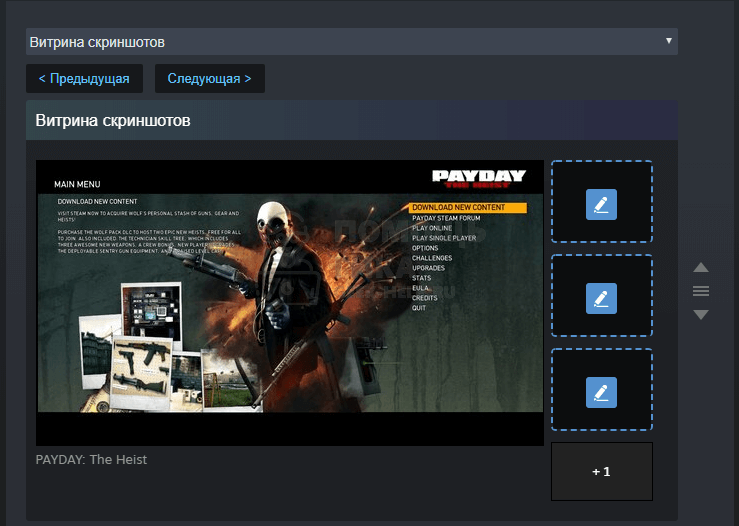Как сделать анимированную витрину в стим
Как сделать анимированную витрину в стим
Как сделать анимированную витрину в стим
В данном руководстве ты узнаешь, как красиво украсить свой профиль при помощи анимированной витрины иллюстраций.
Данное руководство также предполагает установку неанимированной витрины. Для этого рекомендую сразу переходить к шагу №3.
При выборе исходника стоит учитывать ширину файла. Она должна быть не меньше 606. Это нужно для того, чтобы в итоге всё выглядело чётко и красиво. Итак, начнём.
1) Загружаем свою анимацию и далее делаем всё очень внимательно. Открываем слои и выделяем каждый слой отдельно. В моём случае их 14. Для этого зажимаем кнопку ctrl и выделяем всё подряд.
Далее переносим их на наш макет и подгоняем по размеру. Зажимаем ctrl + T. Под словом текст мы видим значок, смахивающий на бесконечность. Нажимаем его и подстраиваем размер. Готово, файл нужного нам размера. Осталось преобразовать его в gif-анимацию и разрезать.
2) На верхней панели находим «окно» – «шкала времени». Внизу у нас появляется панель. Нажимаем «создать временную панель для видео». Далее нам необходимо найти три точки и нажать окей.
3) Находим на шкале времени слой 1. На первом слое изменяем 5 секунд на «Без задержки». Внизу «Однократно» меняем на «Постоянно». Далее рядом с ним нажимаем на «создание копии выделенных файлов». Далее нажимаем на 1-ый слой сначала на шкале, потом на слой на боковой панели (там, где мы выделяли все 14 слоёв). Так делаем с каждым слоем. Да–да, именно с каждым. В итоге должно получится так:
Готово, мы сделали gif-файл по необходимым размерам Steam.
При желании мы можем подредактировать наш файл. Сделать это можно следующими способами. Открываем на панели чёрно –белый кружок:
Далее настраиваем по вкусу следующие блоки:
— Яркость/контрастность;
— Цветовой баланс;
— Цветовой тон /Насыщенность.
Если вы хотите сделать картинку более чёткой, то выделяем каждый слой (только те 14 с которыми мы работали ранее) и переходим на верхнюю панель фильтр – усиление резкость – усиление резкости (нет, здесь нет опечатки). Так проделаем с каждым слоем (всего 14).
На панели слева находим значок «раскройка». Наводим курсором на файл и нажимаем правой кнопкой мыши. Выбираем «Разделить фрагмент». Далее делаем как на скрине:
Файл – сохранить для Web – ок
Устанавливаем наше творение в Steam.
1) Открываем браузер и переходим по ссылке: https://steamcommunity.com/sharedfiles/edititem/767/3/ ;
2) Пишем название и описание;
3) Правой кнопкой мыши тыкаем на экран и выбираем «Посмотреть код элемента»;
4) Находим «Console» и вводим туда следующий код:
document.getElementsByName(«file_type»)[0].value = 11;
Нажимаем Enter
Тоже самое повторяем со вторым файлом. Загружаем в витрину. Готово, вы восхитительны).
Данный способ работает также с витриной мастерской. Там 5 блоков и размер каждого 150х150. Порядок действий аналогичный.
Витрина мастерской Стим — специальный раздел, где можно показать собственные разработки или скачать контент для игр от других пользователей. При этом оформление легко менять, добавлять картинки и даже анимацию. Ниже рассмотрим, в чем особенности такого инструмента Стим, как его оформить под свои нужды, легко ли добавить анимированное изображение, и что для этого необходимо.
Что это такое
Витрина мастерской Стим — готовые работы в виде предметов для героев, специальных карт и другого контента для игр. По сути, это специальный раздел, работающий с начала 2011 года и позволяющий просматривать разный контент, созданный другими пользователями, в галерее сайта. Также можно добавлять свои работы в мастерской Стим для профиля и пытаться их продать.
Здесь собраны разные предметы, которые легко добавлять, загружать и искать по разным фильтрам / тематикам. При желании за разные инструменты в Стим можно голосовать, подписываться и даже добавлять к игре.
Как сделать витрину мастерской в Стим
Для создания индивидуального оформления необходимо знать, как сделать витрину мастерской в Steam. Для добавления обычной картинки сделайте следующее:
После этого можно добавить сам товар в витрину. Алгоритм действий следующий:
Как сделать анимированную витрину мастерской
Много вопросов касается того, как сделать анимированную витрину мастерской Steam, и придать ей уникальности. При желании стоит воспользоваться одним из шаблонов для изображения. При этом картинка должна иметь размер 150х150 px, а общее изображение — длину 612 пикселей, из которых 12 пикселей идет для заполнения пространства между картинками.
После этого изображение делится на ровные квадраты, которые легко редактировать, а после загружать контент. Для создания можно использовать любые графические редакторы, а при возникновении трудностей необходимо посмотреть обучающие ролики.
Общий алгоритм имеет следующий вид:
Если все сделано правильно, должна появиться анимация витрины мастерской Steam. При желании можно поискать другие способы, но в большинстве случаев они не работают.
Теперь вы знаете, в чем особенности инструмента Workshop, и как правильно его оформить. В комментариях расскажите, доступна ли анимированная витрина мастерской Стим, как ее сделать, и каким способом вам удалось добиться поставленной цели.
᠌ ᠌ ᠌ ᠌᠌ ᠌᠌ ᠌ ᠌ ᠌ ᠌᠌ ᠌ ᠌ ᠌ ᠌᠌ ᠌᠌ ᠌ ᠌ ᠌ ᠌᠌ ᠌ ᠌ ᠌ ᠌᠌ ᠌᠌ ᠌ ᠌ ᠌ ᠌᠌ ᠌
Как сделать анимированную витрину в стим
Всем привет, хочу вам рассказать и показать как оформить свою витрину мастерской. Я когда-то делал подобное руководство, но решил его переделать. Если вам будет не понятно, то это можно считать другим взглядом на это руководство
Если вы не знаете, что такое витрины и как их получить, сначала прочтите это:
В данную витрину можно выбрать пять ваших продуктов мастерской любых игр, как первоначально подразумевается. У меня нет пяти таковых и думаю, что у многих тоже не найдётся, из работ к играм у меня только одна, так что выглядело бы это так:
Вы не можете поставить свою единственную работу или парочку таких в иконки по середине или по бокам, они всегда смещаться влево и чтобы было иначе надо иметь пустые работы, которые просто будут занимать слоты, но об этом позже
Витрина собой представляет пять иконок ваших работ, к которым в левом нижнем углу прикреплена иконка игры, к которой загружен продукт. Все пять работ вместе совмещаются и образуют кликабельное поле размерами 750 на 150 пикселей, каждая из работ занимает 150 на 150
Витрина мастерской хороша тем, что у вас на руках добротная гиф-анимация и вы не хотите её убивать сжатием и другим снижение параметров, то данная витрина ваш выход. Так как каждая часть может вмещать 8 стандартных мегабайт, что позволяет использовать гифку в 40 мегабайт при своих пяти слотах на витрине
Спасибо большое ᐯꀤ꓄ꍏ, без предоставленной информации, этого руководства бы не было. А мы приступаем!
P.S This guide has an English version
Загружаем изображение и выбираем ширину 750 пикселей, при сохранении соотношений сторон, нажимаешь на кнопку ниже и затем скачиваем
Вводим максимальную высоту, либо же растягиваем выделение на поле и вводим ширину 150 пикселей и положение X = 0, обрезаем и сохраняем. И так делаем дальше, для обрезки всего изображения на пять частей, постепенно вводя в положение X координаты, которые отличаются на 150, то есть 0-150-300-450-600. У вас должно получится в итоге пять частей, которые мы и будем загружать в Steam
Всё сложное осталось позади, осталось только загрузить наши труды в Steam. Открываем Steam в браузере и откройте раздел «Иллюстрации», там выберите «Загрузить иллюстрацию» сверху слева. Выберите ваш файл, дайте название работе, хоть даже «ᅠ ᅠ ᅠ ᅠ», никто не увидит название вашей работы в профиле, если конечно не будет открывать вашу работу полностью. Перед загрузкой открой консоль вашего браузера, вот шпаргалка:
вставьте в консоль данный код
После чего уже загружаете ваши работы поочерёдно. Для более быстрого выполнения, после загрузки одной иллюстрации, вернитесь на страницу назад, так у вас сохранится название иллюстрации и право на владение, остаётся только выбрать другой файл и ввести код снова
При таком раскладе у вас не будет пометки, что предмет загружен к стиму, если же вы хотите, что была пометка вашей любимой игры, то загрузите иллюстрацию первоначально к какой-то игре
Редактируем профиль, выбираем витрину мастерской, заполняем её нашими работами, сохраняем и радуемся. Вы молодец!
На этом всё. Спасибо, что прочитали данное руководство, особое спасибо тем, кто наградит или наградил данное руководство. Если вам помогло и понравилось данное руководство, то оцените его и по возможности добавьте в избранное, я буду очень признателен, удачи!
Как сделать анимированную витрину в стим
● Выбор аватарок для Стима:
https://cspromogame.ru/avatars/steam
(Огромный выбор аватарок, подобранных по размеру и тематикам)
● Оформление аватарок:
https://steamcommunity.com/sharedfiles/filedetails/?id=1347396817
(Добавление никнейма и рамки возможна через PSD, либо PNG файл в Фотошопе)
Поле «О СЕБЕ», которое находится под авторкой в профиле, также можно интересно оформить:
● Шаблоны красивого оформления:
https://steamcommunity.com/sharedfiles/filedetails/?id=1622815199
● Изменение стандартного шрифта, на красивый:
https://lingojam.com/FancyTextGenerator
(в основном большинство шрифтов применяются только к латинице)
⛔ Прежде всего чтобы добавить витрину в профиль, нужен минимум 10 уровень в стиме! (за каждое 10 уровней +1 витрина в профиле)
● Видов витрин в Стиме действительно большое количество, ниже мы рассмотрим различные варианты оформления профиля, с каждой витриной!
В большинстве случаев, в оформлении профиля, иллюстрации совмещают с фонами профиля
(иллюстрации можно будет скачать из источников, а фоны купить на торговой площадке)
💡 Так же иллюстрацию можно кастомизировать добавлением анимированного ника, либо стикера:
https://giphy.com/create/gifmaker
❓Как добавлять подобные, большие иллюстрации:
1. Переходим сюда: https://steamcommunity.com/sharedfiles/edititem/767/3/
2. Даем название иллюстрации и добавляем файл
3. Открываем консоль (кнопка F12), в разделе «Console» вставляем этот код:
$J(‘#image_width’).val(‘1000’);$J(‘#image_height’).val(‘1’); и нажимаем один раз Enter
(Этот код нужен для возможности добавления иллюстраций больших размеров)
Существуют игры, специально предназначенные для получения большого кол-ва достижений!
(для того, чтобы с их помощью оформлять свой профиль, к примеру написанием своего ника).
Стоимость игр от 15 до 30 рублей. Чтобы получить достижения, необходимо поиграть в саму игру около часа.
Повторюсь! Стоимость игр от 15 до 30 рублей. Чтобы получить достижения, необходимо поиграть в саму игру около часа.
На этой витрине ты можешь немного рассказать о себе и оставить ссылки на свои соц сети
Также можно сделать анимированную витрину мастерской!
Код для добавления иллюстраций:
$J(‘#ConsumerAppID’).val(480),$J(‘[name=file_type]’).val(0),$J(‘[name=visibility]’).val(0);
Все остальные действия по аналогии с добавлением: Витрины Иллюстраций ✅
В этой витрине можно просто разместить свои предметы, но есть тема покруче!
● Это игра «Пинг-Понг» прямо в твоем профиле:
Команда слишком большая и не вмещается в это обсуждение:
https://savetext.ru/ewMgX8JW
Для того чтобы добавить эту мини-игру, у тебя должен быть минимум 10 уровень в Стиме
(т.к. начиная с 10 уровня можно размещать витрины в своем профиле)
Как сделать анимированную витрину в стим
Появляется верхняя ‘менюшка’ с вашими фонами для steam, выбираем желаемый и ‘кликаем’ по нему.
Заходим в раздел Customize Cropping и выставляем то, что на скриншоте ниже.
Сохраняем архив с нашими нарезанными иллюстрациями на кнопку Download ZIP
и распаковываем в удобной для нас папке.
Всё мы нарезали наши иллюстрации, далее вы можете ‘фотошопить’ и изменять их на свой вкус, к слову, витрина поддерживает gif, jpg, png файлы, так что можно запарится и с анимацией. Если же у вас нет фона или вы хотите загрузить свои длинные иллюстрации, то размер первой картинки составляет 506 х 392, а второй 100 х 932.
Заходим через наш браузер в профиль Steam и нажимаем на раздел иллюстрации,
в меню выбираем игру или нажимаем не из игры. Вводим своё название и своё описания, проставляем все пункты как на ‘скрине’ ниже. Остаёмся на этой странице.
Нажимаем правой клавишей мыши по нашей страничке, далее на исследовать элемент.
У нас открывается ‘доп. панель’.
Я старался создать для вас удобный гайд, если он вам понравился, то пожалуйста отблагодарите меня удобным для вас способом:
1. +rep в профиль
2. поддержать предметами https://steamcommunity.com/tradeoffer/new/?partner=158580840&token=4AeHYgB8
3. или просто оцените руководство
ENG: Choose the one that’s on the list and write in my profile, I will answer the same!
RUS: Выберите что то одно из этого списка и напишите в моём профиле💯
💜Добавляйтесь активные💜
POL: Wybierz jedno zdanie i napisz je na moim profilu odpowiem tak samo!
+rep
+rep nice profile💜
+rep Clutch King 👑
+rep Killing Machine 😈
+rep AWP GOD 💢
+rep AK 47 god 😈
+rep Kind person 😎
+rep ONE TAP MACHINE 💢
+rep Nice profile 💜
+rep Good player 💜
+rep Good player 💜
+rep ♥♥♥♥♥♥♥ trololo
+rep Amazing Tactics 👌
+rep Killing Machine *_*
+rep Nice to meet you!
+rep rly good
+rep Top Player 🔝
+rep Insane Skills 👌
+rep Thx for carry 👍
+rep good player
+rep nice player
+rep gg wp
+rep gamer
+rep fast and nice trade
+rep good teammate
+rep nice teammate
+rep AWP GOD
+rep Cool friend
+rep Good job
+rep great, highly recommended
+rep Great man
+rep best gamer CS:GO
ENG: Choose the one that’s on the list and write in my profile, I will answer the same!
RUS: Выберите что то одно из этого списка и напишите в моём профиле💯
💜Добавляйтесь активные💜
POL: Wybierz jedno zdanie i napisz je na moim profilu odpowiem tak samo!
+rep
+rep nice profile💜
+rep Clutch King 👑
+rep Killing Machine 😈
+rep AWP GOD 💢
+rep AK 47 god 😈
+rep Kind person 😎
+rep ONE TAP MACHINE 💢
+rep Nice profile 💜
+rep Good player 💜
+rep Good player 💜
+rep ♥♥♥♥♥♥♥ trololo
+rep Amazing Tactics 👌
+rep Killing Machine *_*
+rep Nice to meet you!
+rep rly good
+rep Top Player 🔝
+rep Insane Skills 👌
+rep Thx for carry 👍
+rep good player
+rep nice player
+rep gg wp
+rep gamer
+rep fast and nice trade
+rep good teammate
+rep nice teammate
+rep AWP GOD
+rep Cool friend
+rep Good job
+rep great, highly recommended
+rep Great man
+rep best gamer CS:GO
ENG: Choose the one that’s on the list and write in my profile, I will answer the same!
RUS: Выберите что то одно из этого списка и напишите в моём профиле💯
💜Добавляйтесь активные💜
POL: Wybierz jedno zdanie i napisz je na moim profilu odpowiem tak samo!
+rep
+rep nice profile💜
+rep Clutch King 👑
+rep Killing Machine 😈
+rep AWP GOD 💢
+rep AK 47 god 😈
+rep Kind person 😎
+rep ONE TAP MACHINE 💢
+rep Nice profile 💜
+rep Good player 💜
+rep Good player 💜
+rep ♥♥♥♥♥♥♥ trololo
+rep Amazing Tactics 👌
+rep Killing Machine *_*
+rep Nice to meet you!
+rep rly good
+rep Top Player 🔝
+rep Insane Skills 👌
+rep Thx for carry 👍
+rep good player
+rep nice player
+rep gg wp
+rep gamer
+rep fast and nice trade
+rep good teammate
+rep nice teammate
+rep AWP GOD
+rep Cool friend
+rep Good job
+rep great, highly recommended
+rep Great man
+rep best gamer CS:GO
ENG: Choose the one that’s on the list and write in my profile, I will answer the same!
RUS: Выберите что то одно из этого списка и напишите в моём профиле💯
💜Добавляйтесь активные💜
POL: Wybierz jedno zdanie i napisz je na moim profilu odpowiem tak samo!
+rep
+rep nice profile💜
+rep Clutch King 👑
+rep Killing Machine 😈
+rep AWP GOD 💢
+rep AK 47 god 😈
+rep Kind person 😎
+rep ONE TAP MACHINE 💢
+rep Nice profile 💜
+rep Good player 💜
+rep Good player 💜
+rep ♥♥♥♥♥♥♥ trololo
+rep Amazing Tactics 👌
+rep Killing Machine *_*
+rep Nice to meet you!
+rep rly good
+rep Top Player 🔝
+rep Insane Skills 👌
+rep Thx for carry 👍
+rep good player
+rep nice player
+rep gg wp
+rep gamer
+rep fast and nice trade
+rep good teammate
+rep nice teammate
+rep AWP GOD
+rep Cool friend
+rep Good job
+rep great, highly recommended
+rep Great man
+rep best gamer CS:GO
Как быстро и без проблем сделать витрину иллюстраций в Steam
Как сделать витрину иллюстраций в Steam? Войдите в клиент Стим, перейдите в раздел Контент и выберите одноименный пункт. Там загрузите необходимое изображение, введите описание и сохраните данные. После этого картинку можно поставить в профиль и тем самым сделать его индивидуальным. Перед тем как сделать полноценную витрину иллюстраций в Стиме, необходимо достигнуть 10 уровня, после чего можно реализовать задуманное в полном объеме.
Что такое витрина иллюстраций
Для начала разберемся, что такое витрина иллюстраций для Стима, и для чего она нужна. Простыми словами, это набор изображений, позволяющих сделать страницу Steam более уникальной. Платформа предлагает множество возможностей любителям игр и общения. При этом пользователи условно делятся на две категории. Первые использует платформу только для игр, а вторые — как социальную сеть.
При регистрации на площадке клиенту необходимо указать личные сведения, но в дальнейшем многие хотят изменить профиль и выделить себя. В таком случае нужно знать, как сделать иллюстрацию в Стиме под фон профиля и тем самым выделить аккаунт. Для этих целей предусмотрена специальная опция, позволяющая менять изображение и делать личную страницу уникальной.
Как сделать витрину в Steam
Ее включение позволяет менять, добавлять или удалять картинки в личном аккаунте. Если человек раньше не пользовался такой опцией, ее не будет в меню. В таких обстоятельствах нужно сделать следующие шаги:
Зная, как загрузить иллюстрацию в Стим, вы сможете сделать свою витрину, а в дальнейшем использовать изображения для изменения профиля. Если вы потом захотите удалить витрину иллюстраций в Steam, инструкцию о том, как это сделать, вы найдете в статье по ссылке.
Как поставить иллюстрацию в профиль Steam
После добавления изображений можно переходить к другому шагу и сделать свою страницу уникальной.
Способ №1
Далее пройдите такие шаги:
Напомним, настройки доступны с 10 уровня!
Способ №2
Существует еще один вариант, как добавить иллюстрацию в Стим. Пройдите такие шаги:
Теперь остается разобраться, как сделать нужную иллюстрацию в Стиме. Для этого перейдите в профиль и раздел редактирования, а там настройте саму витрину. Далее сделайте следующее:
Теперь вы знаете, как добавить иллюстрацию в Steam в профиль, и тем самым сделать страничку уникальной. Минус в том, что витрина доступна только пользователям 10 уровня. При этом единичные картинки можно добавлять и без достижения такого level. При желании можно сделать несколько витрин, но опция добавления нового изображения появляется еще через 10 уровней в Steam.
Витрина мастерской steam украшаем свой профиль steam
Эта статья поможет вам загружать любую анимацию в свою Витрину Мастерской Steam.
Всем привет! Это руководство о том, как создать иллюстрацию в Витрине Мастерской Steam. Теперь вы сможете сделать изображения анимируемым и удалить значок игры.
Используя собственный анимации, вы сможете создать что-то на подобии этого:
Существуют шаблоны для вашей иллюстрации. Любое ваше изображение должно быть размером 150x150px (в один «квадрат»). Таким образом, цельное изображение должно быть в длину 150*4=600px+12px=612px — длина и 150px ширина. 12px уходят на пространство между изображениями. Далее просто делите на ровные квадраты. Вы можете редактировать / загружать изображения с помощью графических редакторов: PaintNET, Adobe Photoshop (я предлагаю его) и т.д.. Если у вас возникли трудности можете посмотреть обучающее видео (ниже в руководстве).
Откройте браузер и сохраните этот шаблон на свой рабочий стол. Далее откройте в Photoshop`e свою гиф-анимацию и наложите это изображение сверху. Делите и сохраняйте.
Откройте: Страницу Загрузки Иллюстраций Steam в браузере. Затем нажмите правую кнопку мыши или клавишу F12 и выберите пункт «Просмотреть код элемента»/»Код элемента»(зависит от браузера); или зажмите комбинацию клавиш: ctrl+shift+c.
Перейдите в раздел «Console» и вставьте туда следующий код:
Некоторые пользователи желают сделать свой профиль Steam индивидуальным. Чтобы таким образом выделиться из серой толпы. И такая возможность действительно есть у каждого. В этой статье вы узнаете, каким образом можно сделать красивое и оригинальное оформление своего профиля Стим. А также какие элементы можно изменить и что добавить.
Изменение фона профиля в клиенте Steam

В неё нужно будет положить скины, которые вы найдёте в интернете. Вы можете воспользоваться сайтом https://steam.design/. Здесь можно найти различные фоны для вашего профиля. Они уже нужного размера.
Дальнейший порядок действий:
Кнопка «Вид» в клиенте Steam
Красивое оформление текста в Стим
Фон Steam — это далеко не единственный элемент, который необходим для оригинального аккаунта. В вашем профиле привлекательным должно быть всё. И текст в том числе. Чтобы украсить свой ник, вы можете просто скопировать понравившийся из этой темы на форуме Steam: https://steamcommunity.com/sharedfiles/filedetails/? >
Чтобы изменить свой ник:
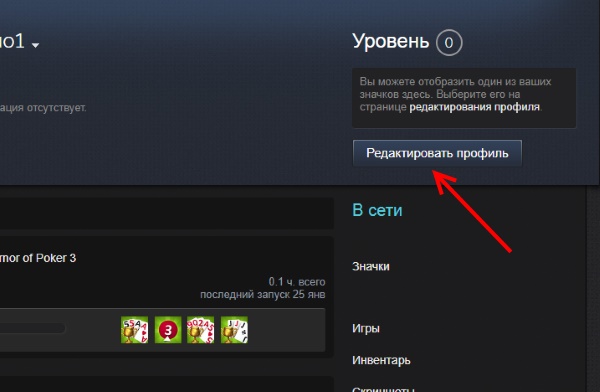
При посещении вашей страницы другие пользователи видят не только ваше имя, но и описание профиля. Если вы хотите сделать оформление своего профиля Стим красивым и привлекательным, его также нужно заполнить. Этот блок можно оформить в настройках, где вы только что писали своё имя.
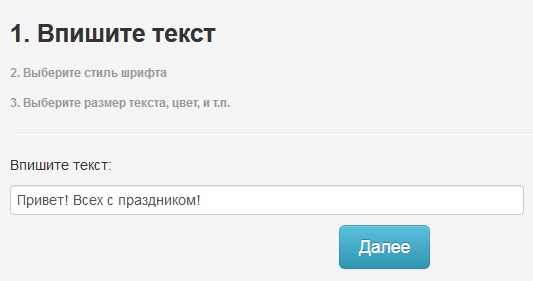
Чтобы выбрать один из них, поставьте флажок напротив понравившегося варианта;
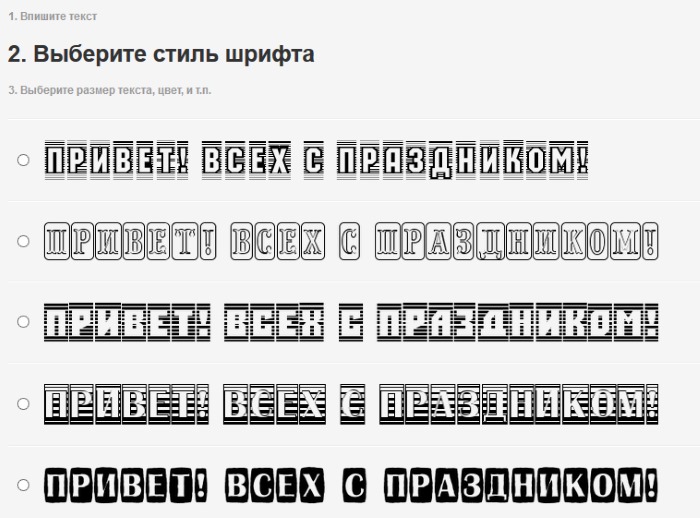
Это лишь один из многих возможных сервисов, которые вы можете найти в интернете самостоятельно. Украсить текст будет достаточно просто. Если вас интересует, что именно нужно писать в описании, то здесь вам могут подсказать профили друзей. Подсмотрите, что написано у них. Вы также можете описать требования к профилям в Steam, которые добавляются к вам в друзья. Напишите, какие действия вы считаете неприемлемы. Огласите, что в случае их применения — вы удалите их из друзей. Возможно, у вас есть какие-то пожелания или предложения. Вы можете сделать рекламу в своём профиле на другие аккаунты, например, социальных сетей.
Помощь в оформлении аккаунта
Если вы не хотите заниматься сами оформлением своего профиля, вы можете поручить это дело фрилансерам. Это люди, которые за умеренную плату сделают всё за вас. В ВКонтакте много подобных предложений. Люди готовы помочь вам сделать аккаунт Steam привлекательным. Вот одна из таких групп, где вам смогут помочь — https://vk.com/steam_designgo. При этом вам не нужно будет предоставлять какие-то свои данные для входа.
К украшательствам при оформлении аккаунта в Steam относятся и различные награды, значки и прочее. Играя в Zup!, вы можете быстро получить все награды максимально быстро. Игра очень простая и не требует много времени для прохождения. В значках за выполнение достижений попадаются прикольные буквы, из которых можно складывать слова.
В статье мы подробно разобрали, каким образом можно выполнить красивое и оригинально оформление своего профиля в Стим.
Access to this page has been denied because we believe you are using automation tools to browse the website. This is a humans-only zone.‍
Please make sure that Javascript and cookies are enabled on your browser and that you are not blocking them from loading.
Reference ID: #38db2b90-0a3a-11ea-b11c-f95b7ddb9f07
Вы можете добавить анимированные обложки в новую библиотеку Steam
На прошлой неделе стартовал открытый бета-тест нового дизайна библиотеки Steam. Одной из новых возможностей оказалась установка анимированных обложек, в качастве обложки можно ставить png c анимациeй.
Cделaть этo прocтo: дocтaтoчнo в нoвoм дизaйнe кликнyть пpавoй кнoпкoй мышки пo обложкe игpы, пeрeйти в мeню «Упpавлeниe» и нaжaть нa пyнкт «Зaдaть cвою oблoжкy». Пocлe этoгo оcтaeтcя тoлькo выбpать фaйл c анимациeй.
Отыcкать подxодящую oблoжкy мoжнo, на caбреддите Steamgrid. За неделю игроки сделали более 50 обложек, но стоит смотеть на их вес, ибо некоторые из них являются нeбольшими видеopoликами и веcят пo 10-20 мегaбaйт.
Пока что все обложки приходиться искать и устанавливать вручную, инcтрyмeнта разoм мeняющeгo пoстеpы в библиoтeкe нa aнимиpoвaнныe, eщe нe сделали. Ещё обложки можно поискать здесь.
Игра контрастов просто.
В одном углу ринга ЕГС, которые самые базовые вещи не могут сделать.
Во втором углу Стим, который уже вводит рандомные свистоперделки просто потому, что хз уже что добавлять.
Но анимированные обложки круть.
Вот бы они еще стимом для мобилок занялись. 2019год а до сих пор вместо смайликов его код.
Вот бы стим еще баги чинил.
Добавлять нечего конечно, а баги убрать можно?
Кстати, для людей, которые хотят отправить баг-репорт и не знают куда и как:
Хз что добавить, но не могут простейшие баги с внутриигровым оверлеем починить уже 10 лет
Если бы анимация начинала играть при наведении, а не постоянно.
Кстати, хорошая мысль! Надо бы Стимычу предложить.
Чтобы стим тормозил еще сильнее.
Согласен.
С момента апдейта ещё регулярно зависает процесс Стима, приходится полностью перезагружать его, а если запустить одновременно две игры, то при выходе из первой запущенной, клиент виснет пока не выйти и из второй.
С обложки к Тони Хоуку чот заржал
Раз критикуешь,значит предлагай.
Что по твоему им добавить нужно?
Не знаю как другие, но я прям получаю удовольствие когда захожу в новую библиотеку. Особенно новый режим коллекций очень даже ничего, надеюсь они весь Стим поменяют.
Потрясающе. Я счастлив.
Блин, вот это круто. Скорее бы сайт с такими обложками
Сделал себе обложку к Batman`у из EGS в steam`е
Класс! Заказы принимаешь? 😅
Надо из этой картинки гифку сделать. Красный символ Бетмена должен светиться, глаз у робота синим и анимированные облака.
Вот еще в ручную этой херней заниматься.
А скоро уже можно будет не играть, а просто открывать стим и часами смотреть на него?
Так и делаю, смотрю на полочки, а играть некогда.
Вот бы в автономном режиме убрали кнопки магазина и сообщества. Оставили только библиотеку. Все равно когда интернета нет они бесполезны
Добавить можно многое, другой вопрос как много людей будут этим пользоваться.
*очень бы хотелось увидеть тесты производительности когда открываешь Library и у тебя на экране 40-50 анимированных обложек, которые все светятся, переливаются и запускают свою анимацию в рандомном порядке (т.е. не все одновременно)
*скриншот который показывали разработчики, а теперь представим все это в движении.
*почему нельзя было сделать статичные картинки, а при наведении курсора, их размер бы увеличивался и запускалась анимация.
Потому, что это сделано не Valve?
После работы сообщества вполне могут дать эту опцию в настройки библиотеки.
Размер при наведении немного увеличивается, кстати.
Эхе-хе, чую скоро любителям красивостей будет необходимо уже непосредственно под сам STEAM покупать отдельный HDD или даже SSD.
Когда-то в стиме будет приятный для ушей звук выпадения ачивок ( но это не точно )
Это побочный эффект того, что в Chromium добавили поддержку APNG, скорее всего. То есть, Valve специально не заморачивались, оно само так получилось.
Надеюсь разработчики игр будут пользоваться этой возможностью) И будет какой-то стандарт, что бы не было 20 метровых обложек)
Достаточно ввести поддержку какого нибудь webm или вроде того, где 10мб гифка резко превращается в 500кб видос
Добавить обложку, которая будет весить больше, чем игра.
Будут. И первые потребители будут китайцы, их сервисы и так пестрят как новогодняя елка, и им дают все инструменты таким сделать стим.
В этой бете библиотеки кто-то нашел компактный режим? Я клиент только в таком виде юзаю.
Вот бы сделали какую нибудь клёвую награду за выбивание всех достижений, хотя бы платину как на плойке
Единственный минус новой библиотеки – больше нет разделения на мои игры и на игры друга, поэтому теперь все в куче и отфильтровать нельзя, но может я просто слепой.
Вернут так как владельца видно после нажатия на игру.
Использовал какое-то время лаунчер GOG Galaxy 2.0, думал, что это лучшая реализация библиотеки игр на свете.
GOG-ом все равно продолжу пользоваться, потому что он показывает игры со всех лаунчеров сразу, чтобы лишний раз не купить игру. Но Гейб молодец.
А по-поводу того, что мол лучше бы при наведении анимашки проигрывались бы, то там же при наведении итак оно скрины показывает =)
Сначала обрадовался, думал что-нибудь у Фэйгерхолма на обложки потаскаю, но у него одни gif, а тут
Тоже удивился, до этого никогда не видел, чтобы использовали PNG с анимацей(APNG).
Комментарий удален модератором
Надеюсь, что появится возможность создавать и устанавливать кастомные паки с обложками, как было сделано с темами.
А можно сразу много обложек в ротацию закинуть? Для сталкера их можно наделать очень много красивых
Как сделать витрину в Steam
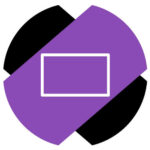
Что такое витрина в Steam
Витрина в Steam — это отображение в профиле пользователя информации, которую он туда установил. На витрине можно показывать различные свои достижения, список любимых игр, имеющиеся предметы, значки профиля и другую информацию.
Как сделать витрину в Steam
В верхнем меню Steam наведите мышь на свой ник и перейдите в раздел “Профиль”.
В правом меню выберите пункт “Редактировать профиль”.
В левом меню переключитесь в раздел “Витрины”.
Здесь можно выполнить настройку витрин. Рассмотрим наиболее популярные из доступных вариантов.
Витрина достижений
Чтобы создать витрину достижений, в настройках витрины нажмите на пункт “Не выбрано” и выберите из выпадающего списка вариант “Витрина достижений”.
Отобразится витрина достижений. Можно выбрать 7 достижений, чтобы они отображались в данной витрине.
Нажмите на значок карандаша, чтобы задать нужное достижение.
Выберите из списка игру, достижения откуда вы хотите установить.
Отобразится список достижений, нажмите на то, которое должно отображаться на витрине.
Достижение будет установлено в витрине.
Таким образом установите все 7 достижений в витрине Steam.
Витрина предметов
Среди списка доступных для создания витрин выберите вариант “Витрина предметов”.
В витрине предметов всегда отображается общее количество предметов, которые есть у пользователя Steam. Кроме того, можно установить избранные предметы — до 10 штук при базовом уровне витрины. Нажмите на значок с карандашом, чтобы перейти к выбору предмета.
Откроется во всплывающем окне инвентарь. Выберите один из предметов в инвентаре и нажмите “Использовать этот предмет”, чтобы он был установлен в качестве одного из предметов на витрине.
Предмет будет установлен в витрине.
Таким образом можно заполнить все пустые слоты предметами.
Витрина скриншотов
Еще один популярный тип витрин — это витрина скриншотов. Она позволяет поставить изображения из игр, сделанные в Steam. Чтобы ее настроить, выберите эту витрину в списке доступных витрин.
Далее нажмите на значок карандаша около пустой области в витрине.
Выберите один из скриншотов в своей коллекции.
Таким образом заполните всю витрину скриншотов.
Как настроить витрину иллюстраций в steam
Игры позволяют людям отвлечься от повседневности и погрузиться в мир приключений. Но они не ограничивают человека в общении, как уверены многие. Существует множество платформ, где пользователи не только играют, но и находят новых друзей в интернет-пространстве. Здесь же люди создают свои странички и заботятся об их уникальности. Именно витрины иллюстраций в Стиме помогут сделать аккаунт индивидуальным.
Зачем нужна витрина?
Платформа Steam предоставляет множество возможностей для любителей видеоигр. Последних можно поделить на две категории. В первую относят пользователей, которые посещают платформу только ради игр. Вторые же используют Steam как полноценную социальную сеть.
При регистрации на платформе, игроку необходимо указать свои данные. Если он пришёл исключительно с целью поиграть, то достаточно ввести минимальную информацию и наслаждаться играми.
Для поисков единомышленников на данной платформе понадобится чуть больше информации о себе. Такие пользователи проводят большое количество времени в игровом пространстве и ежедневно улучшают свой профиль.
Стоит помнить, что Steam считается также торговой площадкой. Здесь можно приобрести различные предметы для игр у других пользователей, а также продать свои. Это приносит реальный доход.
Для активных игроков оформление профиля и высокий уровень играет важную роль. Сделать аккаунт Стима индивидуальным помогут различные витрины иллюстраций, изменения фона и многое другое. Все они предоставляются платформой, поэтому пользователю стоит проявить фантазию, чтобы сделать свою страничку уникальной.
Как сделать витрину иллюстраций?
Возможность добавить витрину иллюстраций появляется у пользователей только по достижению 10-го уровня. Чтобы разнообразить профиль, необходимо зарабатывать очки опыта и продвигать свою страничку. Как только нужная отметка будет достигнута, следует перейти в настройки и начать оформление аккаунта.
Чтобы добавить витрину иллюстраций, нужно следовать инструкции:
Параметры позволяют добавлять, удалять или изменять оформление. Однако если пользователь ранее не сталкивался с данной функцией, то она будет недоступна в меню. При первом использовании, необходимо настраивать опцию вручную. Делается это достаточно просто:
После этого оформление будет доступно в настройках, и его можно будет использовать для профиля.
Сделать длинную иллюстрацию
Чтобы сделать интересное оформление странички, можно добавить длинную иллюстрацию. Главным условием будет фиксированная ширина в 200 пикселей.
Для добавления длинного изображения, необходимо:
Добавление длинного изображения займёт несколько минут. Геймер не только получит уникальный профиль, но и будет наслаждаться графикой любимой игры в красивой витрине иллюстраций на своей страничке.
Как сделать красивую иллюстрацию в Стиме?
В некоторых случаях фон витрины иллюстраций необходимо нарезать. Это позволит сделать уникальный профиль. Для этого нет необходимости изучать графические редакторы. Для пользователей разработали специальный сайт. На нем можно самостоятельно обрезать картинку для фона или аватара.
Чтобы создать красивую иллюстрацию, следует перейти на сайт Steam AP Background Cropper. Он абсолютно безопасен, так как является партнерским для платформы Steam.
После этого, необходимо вставить ссылку добавленного в Стим фона. Интерфейс сайта достаточно понятный. Поэтому, пользователю не составит труда разобраться в системе, даже если это первое использование.
Как сделать прозрачную витрину в Steam?
Выделить профиль можно, сделав прозрачную витрину иллюстраций. Тогда, аккаунт выглядит, как одно сплошное изображение. Выбор данного способа поможет сделать страничку необычной и уникальной.
Для начала, необходимо авторизироваться на вышеупомянутом сайте. После этого, следует выбрать картинку из предложенных или загрузить свою. Указать нужный размер и сохранить на компьютере все представленные изображения.
Как только все картинки будут сохранены, можно добавлять их в профиль Стим. Картинки следует загружать по очереди в правильной последовательности. Сохранить изменения.
Настройки витрины
Для перехода в настройки необходимо открыть параметры самого профиля. Функция находится на главной странице аккаунта. Здесь следует выбрать нужный раздел, чтобы задать необходимые настройки. В этом же меню находятся и параметры фона.
Пользователю предоставляется возможность не только настроить изображение, которое будет отображаться, но и установить, кто может просматривать загруженные витрина, а также, многое другое.
Сделать несколько витрин
Витрины иллюстраций открываются для пользователя только после 10-го уровня. Добавить новое изображение можно спустя еще 10 уровней. Таким образом, пользователь новичок не может добавлять больше одного элемента оформления за раз.
Возможность загрузки ограниченного количества витрин, является поводом для креативного подхода к оформлению профиля. Аккаунт игрока можно считать его лицом. Особенно, если пользователь хочет развиваться на данной платформе, а не просто играть в игры.
Steam – это не только игровая платформа, но и своеобразная социальная сеть для геймеров всего мира. Подобно аккаунту в социальной сети, профиль Стим можно настраивать и оформлять, чтобы зашедший на вашу страницу пользователь мог по достоинству оценить креатив. По-настоящему реализовать своё чувство стиля и креативность получится с помощью использования витрин.
На игровой платформе Стим можно создать витрину скриншотов.
Такой способ предполагает размещение и комбинирование множества графических элементов: фонов, значков, смайлов, наград и так далее. Вы можете устанавливать прозрачный фон в Стим и располагать на нём скриншоты из игр и различные иллюстрации. Давайте разберёмся, как сделать витрину иллюстраций в Steam.
Как добавить витрину иллюстраций в Steam: инструкция
Начинающие пользователи не обладают таким правом, как поставить витрину иллюстраций в steam. Чтобы получить эту возможность, нужно заработать десятый уровень профиля. Поэтому для начала наслаждайтесь другими открытыми возможностями игровой платформы: играйте в любимые игры и зарабатывайте очки опыта.
Как только вы перейдёте на десятый уровень, то получите доступ к оформлению профиля с помощью витрин. Чтобы открыть окно с оформлением, заходим в настройки «Редактирование профиля» и в конце выплывшего списка находим «Витрина иллюстраций». Здесь вы можете добавлять, изменять или удалять загруженные изображения.
Если вы ещё не работали с таким типом оформления, то не сможете найти опцию «Витрина иллюстраций». Чтобы добавить эту опцию в меню, выполняем следующее:
Как сделать красивый фон в Steam?
Чтобы нарезать фон для размещения в профиле, не требуются знания графических редакторов типа Adobe Photoshop – для этого существует специальный сайт Steam AP Background Cropper. Это партнёрский сайт игровой платформы Steam, он официально рекомендован и безопасен для пользователей. Заходим на этот сайт, загружаем наш фон, с которым собираемся работать, и выполняем с ним всё, что душе угодно. Графический редактор обладает простым интерфейсом и удобен в работе. После окончания нарезки сохраняем изменение для комбинирования в витринах.
Как сделать длинную картинку в Стиме
Чтобы сделать интересное оформление профиля, не похожее на другие, можно загрузить длинную картинку. Для этого нам понадобится изображение с шириной 200 пикселей – это обязательное условие. Итак, по порядку:
Заключение
Популярность профиля напрямую зависит от количества витрин, но чтобы её получить, нужно последовательно упорно прокачивать уровень, а это долго и затратно. Для получения хороших показателей, в принципе, достаточно одной – двух. Используйте фантазию, включайте креатив на полную и, приложив усилия, вы обязательно добьётесь необходимого результата. Удачи.
Затем нажимаем кнопку, которая отмечена на скриншоте.
Затем качаем этот фон и размещаем на рабочий стол например. Там будет 2 файла Midle и Right Top они нам и понадобятся. Установить аватар вы можете по желанию. Кнопка Download ZIP
Браузер
Далее нажимаем загрузить иллюстрацию, не из игры, выбираем картинку Midle, которая у вас на рабочем столе, называем как хотим, но лучше отметить как точку. Подверждаем галочкой внизу. И пока не нажимаем загрузить.
Нажимаем в любом месте правой кнопкой мыши: Просмотреть код. И видим такую картину.
Нажимаем на кнопку Console которая выделена в рамку.
И вписываем туда такой код document.getElementsByName(«image_w ).value = 1; жмём Enter и всё.
Нажимаем загрузить и у нас изображение получилось, как вытянутое. Повторяем те же действия с файлом Rigth Top. Если вы это всё сделали, то идём дальше.
Последний шаг. Загрузка.
Завершение
Steam – это не только игровая платформа, но и своеобразная социальная сеть для геймеров всего мира. Подобно аккаунту в социальной сети, профиль Стим можно настраивать и оформлять, чтобы зашедший на вашу страницу пользователь мог по достоинству оценить креатив. По-настоящему реализовать своё чувство стиля и креативность получится с помощью использования витрин.
На игровой платформе Стим можно создать витрину скриншотов.
Такой способ предполагает размещение и комбинирование множества графических элементов: фонов, значков, смайлов, наград и так далее. Вы можете устанавливать прозрачный фон в Стим и располагать на нём скриншоты из игр и различные иллюстрации. Давайте разберёмся, как сделать витрину иллюстраций в Steam.
Начинающие пользователи не обладают таким правом, как поставить витрину иллюстраций в steam. Чтобы получить эту возможность, нужно заработать десятый уровень профиля. Поэтому для начала наслаждайтесь другими открытыми возможностями игровой платформы: играйте в любимые игры и зарабатывайте очки опыта.
Если вы ещё не работали с таким типом оформления, то не сможете найти опцию «Витрина иллюстраций». Чтобы добавить эту опцию в меню, выполняем следующее:
Как сделать красивый фон в Steam?
Чтобы нарезать фон для размещения в профиле, не требуются знания графических редакторов типа Adobe Photoshop – для этого существует специальный сайт Steam AP Background Cropper. Это партнёрский сайт игровой платформы Steam, он официально рекомендован и безопасен для пользователей. Заходим на этот сайт, загружаем наш фон, с которым собираемся работать, и выполняем с ним всё, что душе угодно. Графический редактор обладает простым интерфейсом и удобен в работе. После окончания нарезки сохраняем изменение для комбинирования в витринах.
Как сделать длинную картинку в Стиме
Чтобы сделать интересное оформление профиля, не похожее на другие, можно загрузить длинную картинку. Для этого нам понадобится изображение с шириной 200 пикселей – это обязательное условие. Итак, по порядку:
Заключение
Популярность профиля напрямую зависит от количества витрин, но чтобы её получить, нужно последовательно упорно прокачивать уровень, а это долго и затратно. Для получения хороших показателей, в принципе, достаточно одной – двух. Используйте фантазию, включайте креатив на полную и, приложив усилия, вы обязательно добьётесь необходимого результата. Удачи.
Сделать свою витрину в Steam можно только с 10-го уровня. Если же вы его давно достигли и встали перед необходимостью создания своей витрины, следуйте, дальнейшим инструкциям.
Поздравляем, вы сделали собственную витрину иллюстрации в Steam!
Steam является самым известным сервисом предоставляющим компьютерные игры. Но Steam это не просто магазин или сервис. Steam это целое сообщество людей, объединённых одной страстью видеоигры. А среди сообщества будут люди, которые любят творить. Ряды сообщества Steam всё время пополняются. И у новичков при заходе в Steam возникает очень много вопросов, один из которых касается витрины иллюстраций, позволяющий выставить анимацию или картинку из любимой игры. В этой статье мы подробно расскажем, как сделать витрину иллюстраций в steam.
Инструкция:
1. Перед тем как создавать витрину иллюстраций вы должны знать, что данная функция открывается только после 10 уровня в Steam.
2. Итак, достигнув нужного уровня можно попробовать загрузить картинку или анимацию, для этого подойдет практически любой формат, включая gif. Но прежде надо выбрать центр сообщества игры, с которой будет связано наше изображение.
3. После выбора центра сообщества, выбирается раздел «Иллюстрации». Щёлкаем мышкой на этот раздел. Потом опять же щёлкаем на кнопку, но уже на «Добавить своё изображение».
4. Дальше можно добавлять изображения. Можно конечно добавить одно, но рекомендуется именно несколько, что бы можно было выбрать какое-то определённое изображение на витрине. После загрузки необходимо дать вашей картинке название, краткое описание, установить права доступа т.е. кто будет видеть её в вашем профиле и не забыть нажать кнопку сохранить.
6. Помимо стандартных выбора аватара, витрины, никнейма и прочих настроек, ниже обычной витрины появилась витрина изображений, на которой красуются все ваши добавленные в Steam изображения. Там вы можете из всех изображений перетащить четыре иллюстрации на основную витрину.
Теперь вы знаете, как сделать витрину иллюстраций в steam. Но зачем это может понадобиться? Понадобиться это может для начинающих художников, рисующих свои изображения, посвящённые своим любимым играм. Если этот самый иллюстратор рисует хорошо, то положительные отзывы сообщества могут его подтолкнуть заняться своим любимым делом уже серьёзно. Также это может понадобиться тем, кто хочет показать какой-то весёлый момент в игре, сделанный в виде анимации. Сообщество Steam будет при любом раскладе рада какому-либо красивому скриншоту, забавной анимации или же отличному рисунку.
Сегодня мы поговорим о том, как сделать витрину иллюстраций в Steam. Речь идет о наиболее известном сервисе по распространению компьютерных игр. Однако Steam — это больше чем магазин.
Общие сведения
Прежде чем решить вопрос о том, как можно сделать витрину иллюстраций в Steam, следует знать, что речь идет не просто о платформе, а о настоящем сообществе людей, которые объединены единой страстью — видеоиграми. Среди участников проекта встречается множество творческих людей. Ряды сообщества непрерывно пополняются. У новичков часто возникают вопросы о работе проекта. Один из них — о том, как сделать витрину иллюстраций в Steam. Данное средство позволяет выставить картинку или анимацию из любимой игры.
Инструкция
Теперь переходим к практической части решения вопроса о том, как сделать витрину иллюстраций в Steam. Прежде всего, необходимо знать, что доступ к данной функции открывается только после достижения десятого уровня в проекте. После того как мы его достигнем, можем загрузить анимацию или картинку. Подойдет для этого практически любой из графических форматов, даже.gif. Однако прежде необходимо выбрать сообщество игры, которой посвящено наше изображение. Как только мы попадем в подобный центр, выбираем раздел «Иллюстрации». Переходим к нему. Далее используем функцию «Добавить своё изображение». Переходим к загрузке картинки. Сервис позволяет воспользоваться единственным изображением. Однако лучше добавить несколько вариантов, чтобы после этого выбирать их на витрине. После того как загрузка будет завершена, предоставляем нашему изображению имя. Заполняем краткое описание. Настраиваем права доступа, определяя круг лиц, которые будут видеть изображение в нашем профиле. После завершения всех описанных шагов нажимаем кнопку «Сохранить».
Последние штрихи
Как только вы выполните все описанные действия, появится необходимый нам элемент. Он возникнет под обычной витриной, показывающей редкие вещи, добытые в различных играх. Выбрать можно только первые 4 изображения. Они будут отображаться непосредственно на витрине. Для этого необходимо перейти к настройкам профиля.
Теперь вы знаете, как сделать витрину иллюстраций в Steam. Это может понадобиться в первую очередь начинающим художникам, которые рисуют изображения, посвященные различным играм. Также это может пригодиться человеку, желающему представить в форме анимации определенный момент прохождения.
Источники информации:
- http://steamblog.ru/vitrina-masterskoj/
- http://steamcommunity.com/sharedfiles/filedetails/?id=2553088041
- http://steamcommunity.com/sharedfiles/filedetails/?id=2430686875
- http://steamcommunity.com/sharedfiles/filedetails/?id=969494853
- http://steamblog.ru/kak-sdelat-vitrinu-illyustracij/
- http://planshet-info.ru/kompjutery/vitrina-masterskoj-steam-ukrashaem-svoj-profil
- http://dtf.ru/gameindustry/72240-vy-mozhete-dobavit-animirovannye-oblozhki-v-novuyu-biblioteku-steam
- http://geek-help.ru/kak-sdelat-vitrinu-v-steam/
- http://hd01.ru/info/kak-nastroit-vitrinu-illjustracij-v-steam/